Как правильно настроить и пользоваться Защитником Windows 10
Читайте, как включить или выключить, как правильно настроить и использовать встроенный антивирус – Защитник Windows . В Windows 10 встроен инструмент для защиты от вредоносного и потенциально опасного программного обеспечения – Защитник Windows (Windows Defender). Несмотря на это многие пользователи не используют его на своих компьютерах, предпочитая сторонние антивирусные программы . Пользователи не знают о существовании такого инструмента Windows 10 или не доверяют ему.
Если такой иконки там нет, это значит, что защитник не активен или на компьютере присутствует другая антивирусная программа. Если вы не уверены в наличии антивирусной программы на компьютере, то можно проверить включен ли Защитник Windows вручную.
Как включить или выключить Защитник Windows
- Наберите в области поиска возле меню Пуск «Защитник» . В списке появится Защитник Windows. Кликните на нём, чтобы он открылся.
- Если Защитник Windows отключен, то вы увидите такое сообщение, как указано ниже. Чтобы активировать его, нажмите кнопку «Включить» .
- Как уже упоминалось выше, если на компьютере установлена другая антивирусная программа, то Защитник Windows автоматически отключается. Поэтому, если вы хотите использовать защитник как основную антивирусную программу, другие придётся удалить.
- Если на компьютере не установлены другие программы или вы их удалили , после своего включения Защитник Windows предложит осуществить сканирование компьютера, чтобы повысить его безопасность. Для это нажмите кнопку «Сканировать сейчас» в Панели управления / Безопасность и обслуживание или в самом Защитнике Windows .
- Сканирование компьютера запустится. После его окончания защитник сообщит о наличии или отсутствии на компьютере угроз, и предложит очистить его в случае их наличия.
Очистите компьютер от угроз в случае такой необходимости.
Как включить защитник виндовс Windows Defender
- После очистки компьютера от угроз, Защитник Windows окрасится в зелёные цвета, что означает о активной защите компьютера.
- Чтобы окончательно активировать все необходимые функции защитника, перейдите в Параметры / Обновление и Безопасность / Защитник Windows . В открывшемся окне включите функции защиты в реальном времени, облачную защиту и автоматическую отправку образцов. Также в данном окне можно настроить исключения в случае необходимости.
4 причины чтобы использовать Защитник Windows в Windows 10
После запуска Windows 10 пользователи часто могли слышать, что именно эта версия операционной системы является самой защищённой. Одной из причин этому также является значительно улучшенный Защитник Windows 10. Теперь он стал более конкурентным с другим антивирусным ПО, и есть причины по которым его можно использовать, не беспокоясь о необходимости установки других программ:
- Защитник Windows изначально интегрирован в операционную систему. Его можно использовать сразу же после установки системы и нет необходимости переживать об установке обновлений – программу обновляет Windows Update.
- Для использования Защитника Windows не требуется оплаты. Он полностью бесплатный.
- Полноценный антивирус с дополнительными опциями, как: защита компьютера в реальном времени, облачная защита, автономный защитник Windows, периодичное сканирование.
- Очень простой в использовании, не требует каких-либо дополнительных настроек кроме активации стандартных функций, не требует дополнительных ресурсов ПК для своей работы.
Многие пользователи недостаточно внимания уделяют защите своего компьютера от вирусов и вредоносного ПО, используя пробные версии платных программ как основной антивирус или антивирусы с неактуальными базами, в результате чего страдают от выхода из строя и ошибок операционной системы, а также утери данных.
Возможно для крупных предприятий, которые работают с большими объёмами важных данных, функций и возможностей Защитника Windows 10 будет недостаточно. Но для большинства домашних пользователей, которые стараются использовать бесплатные антивирусные программы и инструменты, функциональность которых ограничена – в таком случае Защитник Windows 10 будет однозначным фаворитом.
Как включить Защитник Windows 10, если с работой антивируса возникли проблемы
В некоторых случаях при использовании стороннего антивируса, бывает, что Защитник Windows автоматически не отключается и в таком случае пользователь прибегает к различным способам принудительного отключения встроенного антивируса.
В этой статье мы поэтапно разберем все способы решения проблем с обратным запуском Защитника Windows 10.

Итак, если вы столкнулись с тем, что Защитник автоматически не включается и в Параметрах Windows 10 сообщает об отключении системным администратором, то тогда вам стоит выполнить перечисленные ниже рекомендации.
1. Заражение системы как причина невозможности запуска Защитника Windows 10
Вредоносная программа может различными способами блокировать включение Защитника Windows. В первую очередь зловредную программу нужно удалить. Для этого выполните сканирование системы антивирусным сканером, стоит выполнить сканирование даже двумя различными сканерами. Советую выбрать сканер из числа Рекомендуемых сканеров на странице: Антивирусные сканеры.

Для лучшей эффективности работы сканеров, проводить сканирование советую в Безопасном режиме загрузки системы.
После того как угроза была устранена, пользователь может столкнутся с тем, что из-за последствий работы вредоносной программы, Защитник Windows все еще не запускается. Для её решения переходим к следующему этапу рекомендаций.
2. Повреждение системных файлов Windows 10 как проблема запуска Защитника Windows
Вредоносная программа или ошибка другой программы могут нарушить целостность системных файлов Windows 10. Это так же может повлиять на работу Защитника Windows.
Для восстановления системных файлов Windows нужно в меню Пуск ввести слово Командная строка или cmd.exe и запустить её от имени Администратора (нажмите правой кнопкой мыши по приложению Командная строка и из появившегося списка действий выберите Запуск от имени администратора).

После того как вы открыли Командную строку от имени Администратора переходим непосредственно к восстановлению поврежденных файлов. В первую очередь с помощью инструмента DISM мы выполним проверку и исправления внутреннего системного образа Windows 10, с помощью которого чуть позже будем восстанавливать файлы системы.
В командной строке Windows поочередно вводим следующие команды DISM:

Следующая команда, как и команда выше, выполняют проверку целостности образа Windows без его восстановления:
Команда восстановления поврежденного образа Windows:
Завершив восстановление образа Windows, переходим к восстановлению системных файлов. Оба этапа являются важными для восстановления повреждений системы.
В Командной строке выполняем команду:
Как правило этого будет достаточно для восстановления системных файлов. У нас на сайте вы можете подробнее прочесть о работе инструмента DISM и о восстановлении системы с помощью команды SFC.
3. Как включить Защитник Windows с помощью системного реестра
Распространенным способом отключения Защитника является отключение с помощью системного реестра. В нашем случае мы будем включать Защитник через редактирование реестра.
В первую очередь нам нужно удалить ключи реестра, отвечающие за отключение Защитника Windows.
Редактор реестра можно открыть через меню Пуск или запуском команды regedit.exe (клавиша Win в сочетании с клавишей R ).
Перед началом любой правки реестра советую сделать резервную копию реестра. Для этого в меню редактора реестра выберите Файл > Экспорт и сохраните указанный файл.
Открыв редактор реестра, в его адресной строке вводим следующий путь:
Если в папке реестра есть подпапка с названием Real-Time Protection, то её нужно удалить, нажав на неё правой кнопкой мыши и выбрать Удалить.

Далее нам нужно создать ключ DisableAntiSpyware:
- Щелкните правой кнопкой мыши по папке “Windows Defender”, выберите Создать > Параметр DWORD (32 бита).
- Назовите параметр DisableAntiSpyware и нажмите Enter.
- Щелкните дважды по созданному ключу и установите значение от 0, затем нажмите ОК. Важно, значение обязательно должно быть 0, т.к другое значение отключит Защитник Windows.

После внесения изменений в реестр, необходимо перезагрузить систему.
4. Как включить Защитник Windows с помощью редактора групповой политики
С помощью редактора групповой политики Windows, можно так же отключать или включать Защитник Windows.
- Для открытия редактора групповой политики нажмите на иконку Поиск (или клавишу Win + R ) и введите gpedit.msc.
- Нужный нам параметр расположен по следующему пути:

- В правой части окна выберите политику Выключить антивирусную программу “Защитник Windows”. В появившемся окне установите состояние политики на Отключено или Не задано и примените изменение, затем нажмите ОК.
- Затем перейдите по следующему пути:

- В правой части окна выберите политику Включить наблюдение за поведением. В появившемся окне установите состояние политики на Отключено или Не задано и примените изменение, затем нажмите ОК.
- Находясь в разделе “Защита в режиме реального времени” выберите политику Отслеживать активность программ и файлов на компьютере. В открывшемся окне установите состояние политики на Не задано и примените изменение, затем нажмите ОК.
- Находясь в разделе “Защита в режиме реального времени” выберите политику Включить проверку процессов, если включена защита реального времени. В открывшемся окне установите состояние политики на Не задано и примените изменение, затем нажмите ОК.
- Находясь в разделе Защита в режиме реального времени” выберите политику Проверять все загруженные файлы и вложения. В открывшемся окне установите состояние политики на Не задано и примените изменение, затем нажмите ОК.
Затем перезагрузите систему.
5. OO ShutUp10 или другими подобными утилитами, то самое время вспомнить о них и в их настройках выключить опцию отключения Защитника. После применения изменений нужно перезагрузить систему.

6. Как включить Защитник Windows, когда ни один из способов не помог
Бывают случаи, когда ни один из описанных выше способов не помогает включить Защитник. Пользователь все так же получает сообщение о том, что «Невозможно открыть данное приложение. Ваш системный администратор отключил Центр безопасности Защитника Windows«.
В таком случае должен помочь следующий твик реестра — Включить Защитник Windows reg.zip. Твик реестра нужно обязательно запускать в Безопасном режиме системы.
Примечание. Напомню, перед работой с реестром рекомендуется сделать резервную копию реестра (в меню редактора Файл > Экспорт).
В архиве два файла реестра, WinDefend.reg и wscsvc.reg, поочередно нажимаем на них правой кнопкой мыши и из выпадающего списка выбираем Слияние.

Перезагружаем систему. Скорее всего после проделанных рекомендаций у вас включится Защитник Windows.
Защитник Windows 10 64bit и сторонний Антивирус.Почему Defender, не отключился автоматический?
Здравствуйте.Устанавливала Касперский на Windows 10 (ПК) 64bit.Касперский,установился, но не Защитник Windows ,продолжал работать.Подробно:
Обратилась в Тех.Поддержку Касперского,пришёл ответ:
Елена, в данной ситуации, проблема на стороне OS Microsoft. Наш продукт корректно передал статус защиты, но из-за какой-то ошибки в самой системе Defender не отключился автоматический. Поэтому мы рекомендуем Вам обратиться в техническую поддержку Microsoft и уточнить у них данный момент через сайт https://support.microsoft.com/ru-ru/contactus или по телефону 8-800-200-80-01. Благодарим Вас за понимание!
Пожалуйста, обратите внимание, что в случае, если ответ от Вас не будет получен в течение 7 дней, запрос будет расценён как решённый или не требующий ответа.
С уважением,
Служба Технической Поддержки
АО «Лаборатория Касперского
Вопрос: Какая может быть ошибка в Системе?
Здравствуйте.Устанавливала Касперский на Windows 10 (ПК) 64bit.Касперский,установился, но не Защитник Windows ,продолжал работать.Подробно:
После установки 18 версии КТС на версию 1703 Windows.
От КТС получаем следующее уведомление.
Обновляем Базы. Приходит патч (а) весом 86,31 Мб(совместимость с данной Системой). Перезагружаем устройство. Компоненты КТС включаются.
Проверяем..
Всё в порядке.
Но на самом деле это так? Мысль на это толкнула то что ПК стал немного «виснуть»,выражаясь паузой при открытии программ и не только этим.
Решила перейти в Центр Защитника Windows. Первоначально ничего подозрительного, не обнаружила..
При детальном рассмотрении обнаружила, что параметры Защитника, работают.
Эти параметры можно отключить, только при условии перемещения ползунка периодического сканирования в сторону включения..
При этом часть параметров Защитника отключается.
Остальные параметры в ручном режиме также отключаются, но по-умолчанию они включены, как-то это всё странно. Неужели та самая пресловутая слежка Майкрософта, следит не только за пользователями, но и за Антивирусными компаниями
Ведь два Антивируса, работают..
Решила проверить. Создала тестовый вирус на рабочем столе. В итоге..
Обратилась в Тех.Поддержку Касперского,пришёл ответ:
Елена, в данной ситуации, проблема на стороне OS Microsoft. Наш продукт корректно передал статус защиты, но из-за какой-то ошибки в самой системе Defender не отключился автоматический. Поэтому мы рекомендуем Вам обратиться в техническую поддержку Microsoft и уточнить у них данный момент через сайт https://support.microsoft.com/ru-ru/contactus или по телефону 8-800-200-80-01. Благодарим Вас за понимание!
Пожалуйста, обратите внимание, что в случае, если ответ от Вас не будет получен в течение 7 дней, запрос будет расценён как решённый или не требующий ответа.
С уважением,
Служба Технической Поддержки
АО «Лаборатория Касперского
Вопрос: Какая может быть ошибка в Системе?
C выходом Anniversary Update Защитник Windows получил функцию “Ограниченного периодического сканирования”. Встроенный системный антивирус теперь может автоматически запускаться и выполнять периодические проверки системы, даже если в системе установлено стороннее антивирусное решение. Таким образом, Защитник Windows сможет предоставить второй уровень защиты и независимый взгляд на то, является ли система инфицированной.
Для активации “Ограниченного периодического сканирования» нужно перейти в «Параметры» → «Обновление и Безопасность» → «Защитник Windows» → «Ограниченное периодическое сканирование» для включения функции. Данная опция появится только, если в системе установлена другая антивирусная программа. Если Защитник Windows используется в качестве основной защиты, то продукт и так выполняет сканирования по расписанию и в режиме реального времени.
Дополнительные сведения о работе антивирусной программы «Защитник Windows» Вы можете посмотреть в разделе Защита устройства с помощью антивирусной программы «Защитник Windows» (Windows 10 Creators Update) .
Источник: onecomp.ru
На Windows 11 не открывается Defender (Защитник). Нет активного поставщика антивирусной программы windows 10 как исправить.

Также стоит отключить встроенную защиту, если ваш компьютер не очень производителен. Постоянные обновления и сканирования в этом случае могут создать большую нагрузку на устройство и повлиять на производительность пользователя.
Почему не запускается Защитник Windows и как это исправить?
Windows Defender — это антивирусная программа, которая предустановлена почти на всех современных версиях операционных систем Windows. Это один из самых удобных способов защиты компьютера от вредоносных программ и вирусных атак. Однако в последнее время появилось много сообщений и жалоб на то, что пользователи не могут активировать Windows Defender.
После получения многочисленных сообщений от пользователей проблема была исследована — причины ошибки перечислены ниже.
- Неисправные драйверы/ошибки регистрации. Возможно, важные драйверы или записи в реестре были повреждены, что вызвало эту ошибку. Иногда некоторые вредоносные программы или вирусы внедряются в компьютер вместе с приложением и отключают Windows Defender через реестр.
- Групповая политика. В некоторых случаях групповая политика может быть настроена на отключение Windows Defender. Это может быть сделано автоматически или вручную.
- Стороннее приложение или служба. Возможно, сторонняя служба или приложение вмешивается в работу важных компонентов Защитника Windows и мешает ему работать должным образом.
- Отключите AntiSpyware. Название параметра реестра, встроенного в реестр компьютера, который препятствует запуску Windows Defender. Реестр управляет всеми функциями и службами компьютера. Если Windows Defender был отключен вредоносной программой или вирусом в реестре, он не будет снова включен, пока значение не будет очищено.
- Обновления. Если ваш компьютер не был обновлен до последней версии, предоставленной Microsoft, он может быть уязвим для некоторых вирусов, от которых Defender не может защитить.
Теперь, когда у вас есть общее представление о сути проблемы, мы можем перейти к ее решению. Обязательно применяйте их в указанном порядке, чтобы избежать конфликтов.
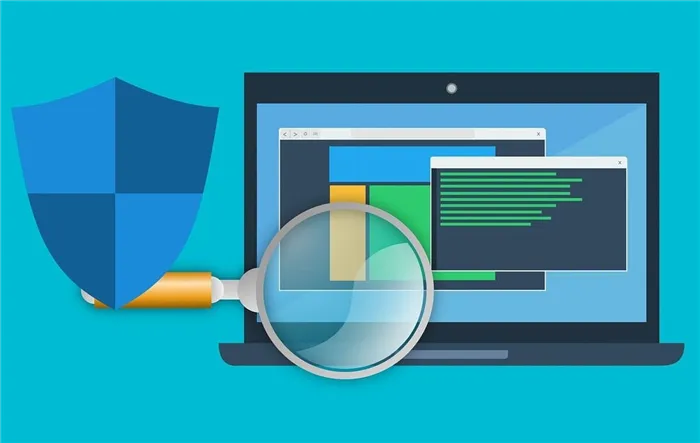
Решение 1. SFC
Сканирование SFC проверяет весь компьютер на наличие отсутствующих/поврежденных драйверов и файлов реестра. После выбора Windows автоматически предложит их заменить. В этот момент мы начинаем сканирование SFC.
- Нажмите одновременно клавиши «Windows» + «X».
- Выберите «Командная строка (администратор)» или «Powershell (администратор)» из списка.
Примечание. Если вы используете версию Windows 10 «Creators Update», вы увидите опцию Powershell вместо опции Command Prompt.
- В Powershell введите «sfc/scannow» и нажмите «Enter».
- Дождитесь завершения процесса сканирования.
- Перезагрузите компьютер и проверьте, сохраняется ли проблема.
Решение 2. Включение через групповую политику
Если Windows Defender был отключен с помощью групповой политики, вы можете включить его только самостоятельно. Рассмотрите возможность включения Windows Defender с помощью групповой политики. Для этого:
- Нажмите одновременно клавиши «Windows» + «R».
- Введите «gpedit.msc» в командной строке и нажмите «Enter».
- Дважды щелкните на «Management Templates» в разделе «Computer Configuration».
- Дважды щелкните на «Компоненты Windows», а затем на «Антивирусная программа «Защитник Windows».
- Дважды щелкните «Отключить антивирус Windows Defender» в правой панели.
- Нажмите на «Отключить» и выберите «Применить».
- Закройте окно и перезагрузите компьютер.
Проверьте, сохраняется ли проблема.
Если проблема больше не возникает, включите службы одну за другой и обратите внимание на ту службу, где проблема возникла снова. Удалите службу или оставьте ее отключенной.
На Windows 11 не открывается Defender (Защитник)
Когда Defender не открывается в Windows 11, пользователи паникуют, поскольку он отвечает за безопасность системы. Многие говорят, что есть серьезные ошибки, другие указывают на то, что они могут сделать сами. Чтобы решить проблему, лучше понять причины и методы ее устранения.
Сами разработчики дают четкие пояснения по поводу файла Defender. Защитник может находиться в скрытом состоянии. То есть, это системный параметр, которым можно управлять. Эксперты проводят тесты и говорят о регистре.
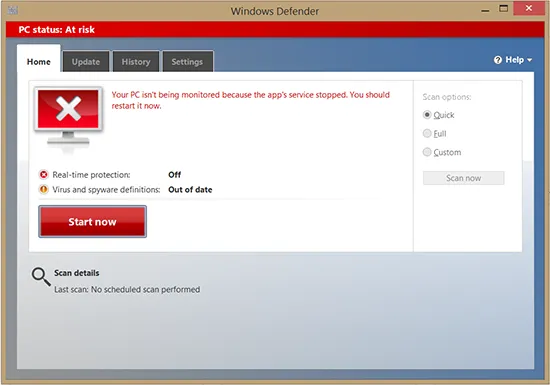
Это означает, что обнаружены серьезные проблемы, особенно с реестром. Такие ошибки можно исправить вручную или с помощью программного обеспечения.
Как устранить проблемы с Defender на Windows 11
Если Defender не удается открыть в Windows 11, разработчики рекомендуют выполнить следующие действия:
— проверить настройки через командную строку.
Что касается драйверов, то лучше обновить все пакеты данных, связанные с визуализацией на ПК. Поскольку это большое программное обеспечение, обновления займут много времени.
Второй момент — это настройки через командную строку. Важно, чтобы вы зашли в меню Пуск и набрали AppXManifest. Откроется короткое меню, в котором вы найдете строку Место установки. Если в соседнем квадратике стоит галочка, то проблемы можно считать решенными.
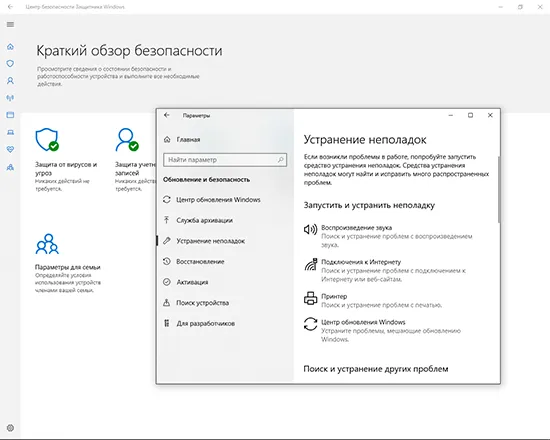
Запуск через групповую политику
Если антивирус не работает в Windows 11, эксперты говорят о групповых политиках. Это означает, что ему разрешено сбрасывать настройки на ПК. Перейдите в меню и выберите раздел «Дополнительные настройки».
Групповая политика появится в конце списка. Если вы все сделали правильно, на экране появится сообщение о перезагрузке. Остается только перезагрузить компьютер, и в 60 % случаев проблема решается сразу.
Запуск службы Защитника Windows
Один из самых простых способов перезагрузки Защитника — запустить службу вручную. Для этого откройте администрацию и только после этого активируйте строку Регистрация. Если он не активен, компьютер автоматически деактивирует Защитника.
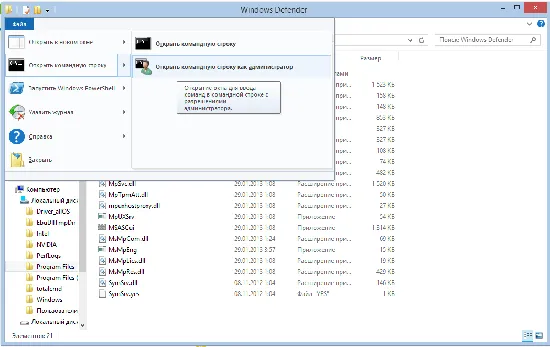
К счастью, на это можно повлиять. Все, что вам нужно сделать, это активировать процесс регистрации, и система сразу же предложит вам перезагрузиться. Это не займет много времени, и пользователь сможет запустить защитника в любое время.
Небольшая утилита SFC полезна, когда в Windows 11 нет активного антивирусного провайдера. Сервис хорошо работает даже на слабом компьютере, а сам процесс занимает около 2 минут.
Весь процесс состоит из установки утилиты и ее запуска на компьютере. Тогда рекомендуется только одна операция. Пользователь соглашается с условиями, и начинается процесс восстановления.
Проверка на наличие обновлений
Если Defender не запускается, лучше не паниковать, а проверить основные компоненты компьютера. Многие приложения способны столкнуться с системой из ниоткуда. Проблема в том, что такую программу нелегко понять.
То есть, если произошла ошибка, вы можете запустить отправителя. Затем будет проведена оценка всех программ, которые работают в настоящее время. Если вы посетите официальные сайты разработчиков, вы легко сможете узнать текущие версии. Затем, при желании, вы можете обновить и проверить, правильно ли работает ваш компьютер.
Настройка значения AntiSpyware в реестре
Если в настройках нет опции антивируса, пользователи впадают в панику. С другой стороны, эксперты говорят о важности файла AntiSpyware:
Поэтому файл AntiSpyware связан с реестром. Ошибки могут возникать по нескольким причинам. Во-первых, обновления блокируют часть процесса. Некоторым удается наложить ограничения, а о других просто забывают.
Чтобы исправить ситуацию, необходимо открыть реестр. CC Cleaner частично спасает ситуацию. Без сложного программирования ему удается выполнять исправление ошибок в реестре.
Когда приложение запущено, вы позволяете ему выполнить проверку, и только после этого оно сопоставляет оленей. Программа предложит вам сделать резервную копию файлов. Если некоторые данные реестра отсутствуют, их можно восстановить. Практика показывает, что проблема может быть решена в 55% случаев.
На втором месте находится программа Registry Repair, которая выполняет следующие функции:
— Откройте отчеты об ошибках.
Когда вы запускаете восстановление реестра, важно выполнить полное сканирование. Когда вы запускаете восстановление реестра, убедитесь, что вы провели тщательную проверку. В некоторых случаях может даже потребоваться отключение антивирусной системы. В отчете важно отметить отсутствующие файлы.
Он также предупреждает, что система может не реагировать на определенные команды. Поэтому лучше сделать резервную копию реестра.
Чистая загрузка
Если файл не отображается в Trey, лучше всего перезагрузиться. К счастью, Windows 11 предоставляет такую возможность. При загрузке системы пользователь нажимает клавишу F5, после чего появляется меню конфигурации. Пользователь выбирает Clean Boot (Чистая загрузка).
Это означает, что некоторые процессы находятся в приостановленном состоянии. Преимущество этого метода в том, что можно легко проверить общую доступность файла. Также можно проверить работоспособность компьютера и наличие защитного устройства.
Если перезагрузка помогла, ее не нужно повторять каждый раз. Это означает, что проблема существует, и необходимо вернуться к предыдущим пунктам и еще раз проверить все программы.
Как поступить с файлом Defender, если он не отвечает. Defender может скрываться из-за неправильной конфигурации или установки устаревшего программного обеспечения. По словам экспертов, разработчики Windows дают несколько полезных советов по устранению ошибки.
Источник: morkoffki.net
Не работает сетевое обнаружение Windows 10: как исправить?
Проблема с сетевым обнаружением встречается часто, особенно у владельцев сборки Windows 10, начиная с версии 1703. Вписывая в PowerShell команду net view, пользователь не видит ни одного компьютера в сети.

В этой статье разберемся, как исправить ситуацию, когда сетевое обнаружение не включается и не видно список компьютеров. Ранее мы подробно писали о настройках общего доступа, создании сетевых папок и проблем доступа к сетевым папкам.
Как включить сетевое обнаружение?
Переходим в Панель управления (подробная статья – здесь). Заходим в раздел «Центр управления сетями и общим доступом».

Далее – «Изменить дополнительные параметры…».

Открываем вкладку «Частная» и везде устанавливаем маркеры напротив «Включить».

Переходим во вкладку «Все сети». Здесь устанавливаем маркер «Включить общий доступ…» (как показано на скриншоте.

Пролистываем вниз и ставим маркер напротив «Отключить общий доступ с парольной защитой».

Далее нам понадобятся параметры Windows, которые мы вызываем комбинацией клавиш Win+I. Переходим в раздел «Сеть и Интернет», открываем вкладку «Ethernet» или «Wi-Fi» (первая – для проводного подключения, вторая – беспроводного). Кликаем на значок подключения.

Здесь нам нужно установить маркер сетевого профиля напротив «Частные». Тем самым мы разрешим обнаруживать наш ПК по сети.

Еще один вариант подключения общего доступа к компьютеру – командная строка. Откройте PowerShell от имени администратора (как это сделать, подробно описано здесь). Пропишите в строке команду: netsh advfirewall firewall set rule group=»Network Discovery» new enable=Yes.
Также немаловажно настроить рабочую группу, чтобы компьютер мог адекватно отображаться в сетевом обнаружении. Переходим в свойства компьютера. Быстрый способ – комбинация клавиш Win+Pause/Break.
Выбираем «Дополнительные параметры системы», а в открывшемся окне «Идентификация».

Выбираем последовательно следующие пункты:
- компьютер входит в корпоративную сеть;
- моя организация использует сеть без доменов;
- прописываем наименование рабочей группы.
Далее – перезагружаем компьютер. Бывает, что ПК появляется в сетевом обнаружении, но зайти в него невозможно. Вероятно, что локальная сеть компьютера опознается как публичная, а нам для обнаружения нужна частная сеть.
Изменить это можно в параметрах Windows. Снова заходим, нажав комбинацию Win+I. Переходим в уже знакомый раздел «Сеть и Интернет». Во вкладке «Состояние» выбираем пункт «Домашняя группа».

Далее кликаем на активную ссылку «Изменение расположения…». Появится запрос «Вы хотите разрешить?…». Отвечаем на него согласием.

Обратите внимание! Настройки домашней группы доступы в сборках Windows 10 ниже 1803. Начиная с 1803 домашнюю группу разработчики удалили. Об этом мы скажем ниже.
Если вышеописанные способы включения обнаружения не помогли, попробуйте сбросить сеть. Во вкладке «Состояние» нажмите соответствующую ссылку.

Обязательно проверьте, выполняются ли следующие службы:
- Function Discovery Resource Publication;
- Function Discovery Provider Host;
- SSDP Discovery;
- DNS Client;
- UPnP Device Host.
Сделать это можно следующим образом. Нажимаем комбинацию клавиш Win+R и прописываем команду services.msc. В открывшемся меню находим все пять выписанных выше служб и смотрим на их состояние. Напротив каждой должно быть написано «Выполняется».

Если служба не выполняется, кликните по ней правой кнопкой мышки и выберите из контекстного меню «Запустить». Чтобы служба впредь запускалась автоматически, кликните на нее два раза левой кнопкой мышки. Установите тип запуска «Автоматический».

Master Browser и SMB 1.0
Если отключается сетевое обнаружение, проблема может быть в Master Browser – в службе, которая выстраивает список активных сетевых компьютеров. Локальная сеть должна содержать в себе только один главный компьютер, который выполняет роль активного обозревателя.
Работа службы зависит от сборки Windows 10. В ранних сборках, например в 1703, работа службы Master Browser оставляет желать лучшего. Многие пользователи полностью ее отключали и пользовались услугами Windows 7. Компьютер на «семерке» устанавливался в качестве главного обозревателя.
Начиная с версии 1709 разработчики отключили по умолчанию протокол SMB 1.0. Вместе с ним отключается и служба, обнаруживающая и составляющая список активных ПК (Master Browser). Подключение протокола возможно через Панель управления (как с ней работать, мы писали здесь).
Заходим в раздел «Программы и компоненты» и выбираем пункт «Включение и отключение компонентов».

Подключаем протокол SMB 1.0, установив соответствующие маркеры.
